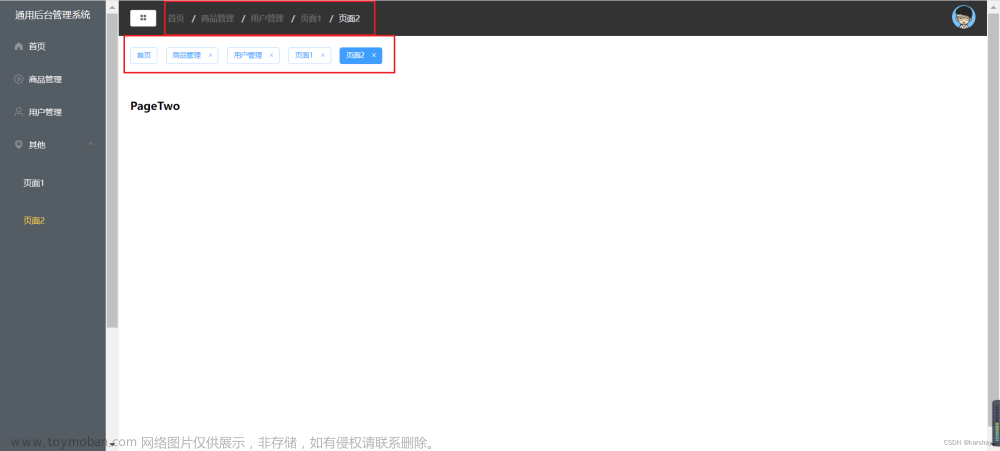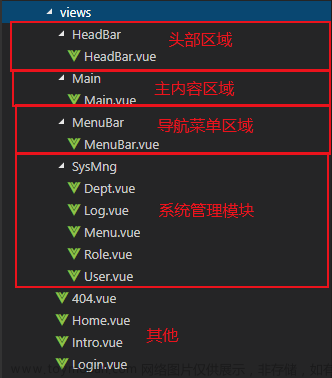Vue + Element UI 实现权限管理系统 前端篇(十二):用户管理模块
用户管理模块
添加接口
在 http/moduls/user.js 中添加用户管理相关接口。

import axios from '../axios'
/*
* 用户管理模块
*/
// 保存
export const save = (params) => {
return axios({
url: '/user/save',
method: 'post',
params
})
}// 删除
export const del = (params) => {
return axios({
url: '/user/delete',
method: 'post',
params
})
}
// 分页查询
export const findPage = (params) => {
return axios({
url: '/user/findPage',
method: 'post',
params
})
}

模拟数据
在 mock/moduls/user.js 中添加用户管理相关mock接口。

/*
* 用户管理模块
*/
// 保存
export function save() {
return {
url: 'http://localhost:8080/user/save',
type: 'post',
data: {
"code": 200,
"msg": null,
"data": 1
}
}
}// 删除
export function del() {
return {
url: 'http://localhost:8080/user/delete',
type: 'post',
data: {
"code": 200,
"msg": null,
"data": 1
}
}
}
// 分页查询
export function findPage() {
return {
url: 'http://localhost:8080/user/findPage',
type: 'post',
data: findPageData
}
}

提取根路径
为了可以统一控制mock的开启与关闭,把mock的根路径提取出来。

而具体的Mock接口,把根路径移除,因为在生成Mock的时候会自动把根路径加上去。

用户界面
用户管理界面主要是用户信息的表格展示,并提供基础的增删改查功能。
User.vue

<template>
<div class="container" style="width:100%;">
<!--工具栏-->
<div class="toolbar" style="float:left; padding:18px;">
<el-form :inline="true" :model="filters" size="small">
<el-form-item>
<el-input v-model="filters.name" placeholder="用户名"></el-input>
</el-form-item>
<el-form-item>
<el-button type="primary" v-on:click="findPage(null)">查询</el-button>
</el-form-item>
<el-form-item>
<kt-button label="新增" perms="sys:user:add" type="primary" @click="handleAdd" />
</el-form-item>
</el-form>
</div>
<!--表格内容栏-->
<kt-table permsEdit="sys:user:edit" permsDelete="sys:user:delete"
:data="pageResult" :columns="columns"
@findPage="findPage" @handleEdit="handleEdit" @handleDelete="handleDelete">
</kt-table>
<!--新增编辑界面-->
<el-dialog :title="operation?'新增':'编辑'" width="40%" :visible.sync="editDialogVisible" :close-on-click-modal="false">
<el-form :model="dataForm" label-width="80px" :rules="dataFormRules" ref="dataForm">
<el-form-item label="ID" prop="id">
<el-input v-model="dataForm.id" :disabled="true" auto-complete="off"></el-input>
</el-form-item>
<el-form-item label="用户名" prop="name">
<el-input v-model="dataForm.name" auto-complete="off"></el-input>
</el-form-item>
<el-form-item label="密码" prop="password">
<el-input v-model="dataForm.password" type="password" auto-complete="off"></el-input>
</el-form-item>
<el-form-item label="机构" prop="deptName">
<popup-tree-input
:data="deptData"
:props="deptTreeProps"
:prop="dataForm.deptName"
:nodeKey="''+dataForm.deptId"
:currentChangeHandle="deptTreeCurrentChangeHandle">
</popup-tree-input>
</el-form-item>
<el-form-item label="邮箱" prop="email">
<el-input v-model="dataForm.email" auto-complete="off"></el-input>
</el-form-item>
<el-form-item label="手机" prop="mobile">
<el-input v-model="dataForm.mobile" auto-complete="off"></el-input>
</el-form-item>
</el-form>
<div slot="footer" class="dialog-footer">
<el-button @click.native="editDialogVisible = false">取消</el-button>
<el-button type="primary" @click.native="editSubmit" :loading="editLoading">提交</el-button>
</div>
</el-dialog>
</div>
</template>
<script>
import PopupTreeInput from "@/components/PopupTreeInput"
import KtTable from "@/views/Core/KtTable"
import KtButton from "@/views/Core/KtButton"
export default {
components:{
PopupTreeInput,
KtTable,
KtButton
},
data() {
return {
filters: {
name: ''
},
columns: [
{prop:"id", label:"ID", minWidth:40, sortable:"false"},
{prop:"name", label:"用户名", minWidth:120, sortable:"true"},
{prop:"deptName", label:"机构", minWidth:120, sortable:"true"},
{prop:"email", label:"邮箱", minWidth:120, sortable:"true"},
{prop:"mobile", label:"手机", minWidth:120, sortable:"true"}
],
pageRequest: { pageNum: 1, pageSize: 8 },
pageResult: {},
operation: false, // true:新增, false:编辑
editDialogVisible: false, // 新增编辑界面是否显示
editLoading: false,
dataFormRules: {
name: [
{ required: true, message: '请输入用户名', trigger: 'blur' }
]
},
// 新增编辑界面数据
dataForm: {
id: 0,
name: '',
password: '123456',
deptId: 1,
deptName: '',
email: 'test@qq.com',
mobile: '13889700023',
status: 1
},
deptData: [],
deptTreeProps: {
label: 'name',
children: 'children'
}
}
},
methods: {
// 获取分页数据
findPage: function (data) {
if(data !== null) {
this.pageRequest = data.pageRequest
}
this.pageRequest.columnFilters = {name: {name:'name', value:this.filters.name}}
this.$api.user.findPage(this.pageRequest).then((res) => {
this.pageResult = res.data
})
},
// 批量删除
handleDelete: function (data) {
this.$api.user.batchDelete(data.params).then(data.callback)
},
// 显示新增界面
handleAdd: function () {
this.editDialogVisible = true
this.operation = true
this.dataForm = {
id: 0,
name: '',
password: '',
deptId: 1,
deptName: '',
email: 'test@qq.com',
mobile: '13889700023',
status: 1
}
},
// 显示编辑界面
handleEdit: function (params) {
this.editDialogVisible = true
this.operation = false
this.dataForm = Object.assign({}, params.row)
},
// 编辑
editSubmit: function () {
this.$refs.dataForm.validate((valid) => {
if (valid) {
this.$confirm('确认提交吗?', '提示', {}).then(() => {
this.editLoading = true
let params = Object.assign({}, this.dataForm)
this.$api.user.save(params).then((res) => {
this.editLoading = false
this.$message({ message: '提交成功', type: 'success' })
this.$refs['dataForm'].resetFields()
this.editDialogVisible = false
this.findPage(null)
})
})
}
})
},
// 获取部门列表
findDeptTree: function () {
this.$api.dept.findDeptTree().then((res) => {
this.deptData = res.data
})
},
// 菜单树选中
deptTreeCurrentChangeHandle (data, node) {
this.dataForm.deptId = data.id
this.dataForm.deptName = data.name
}
},
mounted() {
this.findDeptTree()
}
}
</script>
<style scoped>
</style>

表格组件封装
为了可以实现表格的代码复用,封装表格组件。
src/views/Core/KtTable.vue

<template>
<div>
<!--表格栏-->
<el-table :data="data.content" stripe highlight-current-row @selection-change="selectionChange"
:v-loading="loading" :max-height="maxHeight" :size="size" :align="align" style="width:100%;" >
<el-table-column type="selection" width="40"></el-table-column>
<el-table-column v-for="column in columns"
:prop="column.prop" :label="column.label" :width="column.width" :min-width="column.minWidth"
:sortable="column.sortable" :fixed="column.fixed" :key="column.prop" :type="column.type">
</el-table-column>
<el-table-column label="操作" width="150" fixed="right">
<template slot-scope="scope">
<kt-button label="编辑" :perms="permsEdit" :size="size" @click="handleEdit(scope.$index, scope.row)" />
<kt-button label="删除" :perms="permsDelete" :size="size" type="danger" @click="handleDelete(scope.$index, scope.row)" />
</template>
</el-table-column>
</el-table>
<!--分页栏-->
<div class="toolbar" style="padding:10px;">
<kt-button label="批量删除" :perms="permsDelete" :size="size" type="danger" @click="handleBatchDelete()"
:disabled="this.selections.length===0" style="float:left;"/>
<el-pagination layout="total, prev, pager, next, jumper" @current-change="refreshPageRequest"
:current-page="pageRequest.pageNum" :page-size="pageRequest.pageSize" :total="data.totalSize" style="float:right;">
</el-pagination>
</div>
</div>
</template>
<script>
import KtButton from "@/views/Core/KtButton"
export default {
name: 'KtTable',
components:{
KtButton
},
props: {
columns: Array, // 表格列配置
data: Object, // 表格分页数据
permsEdit: String, // 编辑权限标识
permsDelete: String, // 删除权限标识
size: { // 尺寸样式
type: String,
default: 'mini'
},
align: { // 文本对齐方式
type: String,
default: 'left'
},
maxHeight: { // 表格最大高度
type: Number,
default: 420
}
},
data() {
return {
// 分页信息
pageRequest: {
pageNum: 1,
pageSize: 8
},
loading: false, // 加载标识
selections: [] // 列表选中列
}
},
methods: {
// 分页查询
findPage: function () {
this.$emit('findPage', {pageRequest:this.pageRequest})
},
// 选择切换
selectionChange: function (selections) {
this.selections = selections
},
// 换页刷新
refreshPageRequest: function (pageNum) {
this.pageRequest.pageNum = pageNum
this.findPage()
},
// 编辑
handleEdit: function (index, row) {
this.$emit('handleEdit', {index:index, row:row})
},
// 删除
handleDelete: function (index, row) {
this.delete(row.id)
},
// 批量删除
handleBatchDelete: function () {
let ids = this.selections.map(item => item.id).toString()
this.delete(ids)
},
// 删除操作
delete: function (ids) {
this.$confirm('确认删除选中记录吗?', '提示', {
type: 'warning'
}).then(() => {
let params = []
let idArray = (ids+'').split(',')
for(var i=0; i<idArray.length; i++) {
params.push({'id':idArray[i]})
}
let callback = res => {
this.$message({message: '删除成功', type: 'success'})
this.findPage()
}
this.$emit('handleDelete', {params:params, callback:callback})
}).catch(() => {
})
}
},
mounted() {
this.refreshPageRequest(1)
}
}
</script>
<style scoped>
</style>

权限按钮封装
为了可以实现对表格数据进行新增、编辑、删除操作按钮的权限控制,封装权限按钮组件。
src/views/Core/KtButton.vue

<template>
<el-button :size="size" :type="type"
:loading="loading" :disabled="!hasPerms(perms)" @click="handleClick">
{{label}}
</el-button>
</template>
<script>
import { hasPermission } from '@/permission/index.js'
export default {
name: 'KtButton',
props: {
label: {
type: String,
default: 'Button'
},
size: {
type: String,
default: 'mini'
},
type: {
type: String,
default: null
},
loading: {
type: Boolean,
default: false
},
disabled: {
type: Boolean,
default: false
},
perms: {
type: String,
default: null
}
},
data() {
return {
}
},
methods: {
handleClick: function () {
this.$emit('click', {})
},
hasPerms: function (perms) {
return hasPermission(perms) & !this.disabled
}
},
mounted() {
}
}
</script>
<style scoped>
</style>

测试效果
测试效果如下,增删改功能,mock不能实际操作数据库,可以结合本教程的后端代码一起测试。

源码下载
后端:kitty: 基于Spring Boot、Spring Cloud、Vue.js 、Element UI实现,采用前后端分离架构的权限管理系统,JAVA快速开发平台。文章来源:https://www.toymoban.com/news/detail-696326.html
前端:kitty-ui: Kitty 前端,基于 Vue + Element 实现的权限管理系统。文章来源地址https://www.toymoban.com/news/detail-696326.html
到了这里,关于Vue + Element UI 前端篇(十二):用户管理模块的文章就介绍完了。如果您还想了解更多内容,请在右上角搜索TOY模板网以前的文章或继续浏览下面的相关文章,希望大家以后多多支持TOY模板网!